سواء أردت حماية أطفالك الصغار أو كنت حريصاً على تعزيز العادات الصحية لاستخدام الإنترنت، هناك العديد من الطرق التي يمكنك تطبيقها لحظر الوصول إلى مواقع ويب محددة في الشبكة المنزلية.
بما أن الموضوع يتعلق بالانضباط الذاتي، ستتمكن من تجاوز القواعد التي تضعها بسهولة إلى حد ما لأنك أنت من وضعها، ولكنك قد تلاحظ أن الإجراءات الاحتياطية الإضافية الواردة في هذا المقال ستعزز قوة إرادتك.
ربما ترغب في حجب الوصول إلى وسائل التواصل الاجتماعي أو مواقع الألعاب أو المقامرة التي تعزز الإدمان غير الصحي. بغض النظر عن الأسباب، إليك كيفية حجب الوصول إلى مواقع ويب محددة في الشبكة المنزلية.
اقرأ أيضاً: استخدم هذه التطبيقات لإلغاء الاشتراك في خدمات البث التي لم تعد تتابعها
حظر المواقع باستخدام جهاز التوجيه
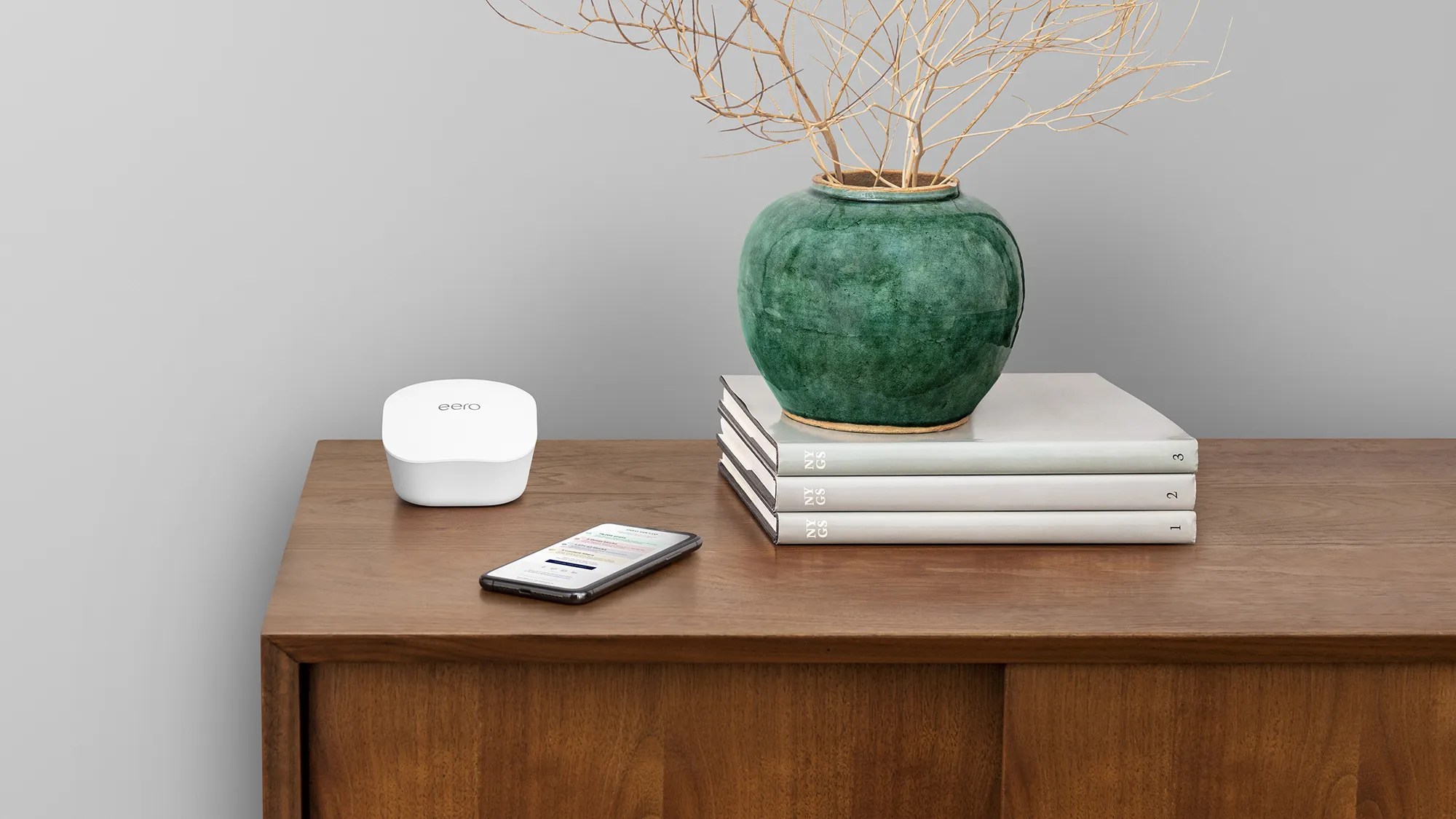
تكمن ميزة حظر المواقع الإلكترونية باستخدام جهاز التوجيه (router) في أنها تعمل على الأجهزة المتصلة بشبكة واي فاي المنزلية جميعها. لن تُضطر إلى حظر المواقع على نحو إفرادي في أجهزة الكمبيوتر المحمولة والهواتف والأجهزة الأخرى جميعها وتهيئة هذه الأجهزة على نحو منفصل.
تختلف طريقة حظر المواقع باستخدام جهاز التوجيه باختلاف طرازه والشركة المصنّعة، لكن من المفترض ألّا يكون العثور على هذه الميزة صعباً، وذلك إذا كان جهاز التوجيه الذي تستخدمه يدعمها. ستضطر عادة إلى إدخال عنوان جهاز التوجيه في متصفح الويب في جهاز كمبيوتر متصل بشبكة واي فاي، أو استخدام تطبيق جهاز التوجيه في الهاتف المحمول. إذا لم تكن متأكداً من الطريقة الأنسب، تحقق من الوثائق المصاحبة لجهاز التوجيه أو ابحث في الويب عن الإرشادات.
على سبيل المثال، إذا كنت تستخدم جهاز توجيه من شركة إيرو (Eero) واشتركت في خطة إيرو بلس (Eero Plus) التي تكلّف 9.99 دولارات شهرية، يمكنك فتح تطبيق الهاتف المحمول والنقر على اكتشف (Discover) ثم على إيرو بلس (eero Plus) وأخيراً على حظر المواقع والسماح بها (Block & Allow Sites) لحظر قائمة من المواقع.
اقرأ أيضاً: طرق بسيطة لزيادة سعة التخزين في نظامي ويندوز وماك أو إس
حظر المواقع في ويندوز وماك أو إس
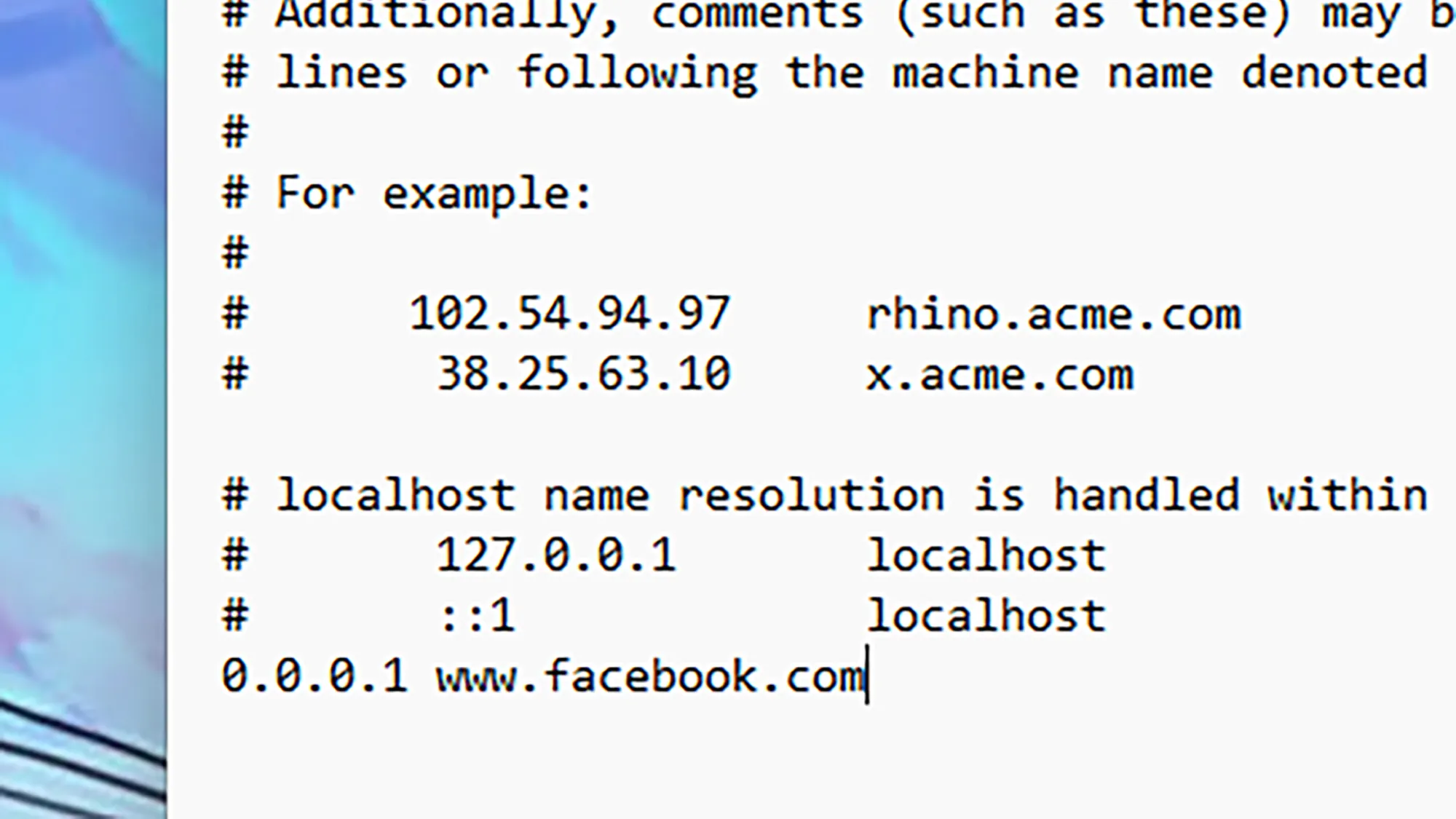
إذا أردت التعمق في إعدادات جهاز الكمبيوتر، يحتوي كل من نظامي التشغيل ويندوز وماك أو إس على ملف يحمل اسم "المضيفين" (Hosts). يمكنك تعديل هذا الملف لتحديد المواقع التي يجب أن يحظرها نظام التشغيل، علماً أن النظام سيحظر المواقع التي ستدرجها بغض النظر عن متصفح الويب الذي تستخدمه.
توجه في نظام ويندوز إلى مجلد باسم "WindowsSystem32Driversetc" في محرك الأقراص الصلبة الرئيسي للعثور على ملف المضيفين. باستخدام أداة مثل نوت باد (Notepad)، تمكنك إضافة أسطر إلى الملف لكل موقع تريد حظره، وما عليك سوى كتابة "0.0.0.0" ثم النقر على مفتاح المسافة وكتابة عنوان الصفحة الإلكترونية (URL) الذي تريد حظره. احرص على إضافة المواقع التي تريد حظرها جميعها ثم احفظ التغييرات في الملف.
العملية في نظام ماك أو إس شبيهة للغاية، ولكن يمكنك استخدام تطبيق تيرمينال (Terminal) بدلاً من نوت باد. افتح التطبيق واكتب "sudo nano /private/etc/hosts" واضغط على مفاتح إدخال (Enter)، ثم اكتب كلمة المرور المخصصة لتسجيل الدخول إلى ماك أو إس. بعد ذلك، اكتب "0.0.0.0" ثم اضغط على مفتاح المسافة ثم اكتب عنوان الصفحة الإلكترونية، علماً أن كل سطر سيقابل موقع ويب واحد. اضغط على الاختصار "Control+O" ثم على "Control+X" لحفظ التغييرات.
اقرأ أيضاً: تعرف إلى قوة كلمة مرورك بخطوات بسيطة
حظر المواقع باستخدام البرامج المنفصلة
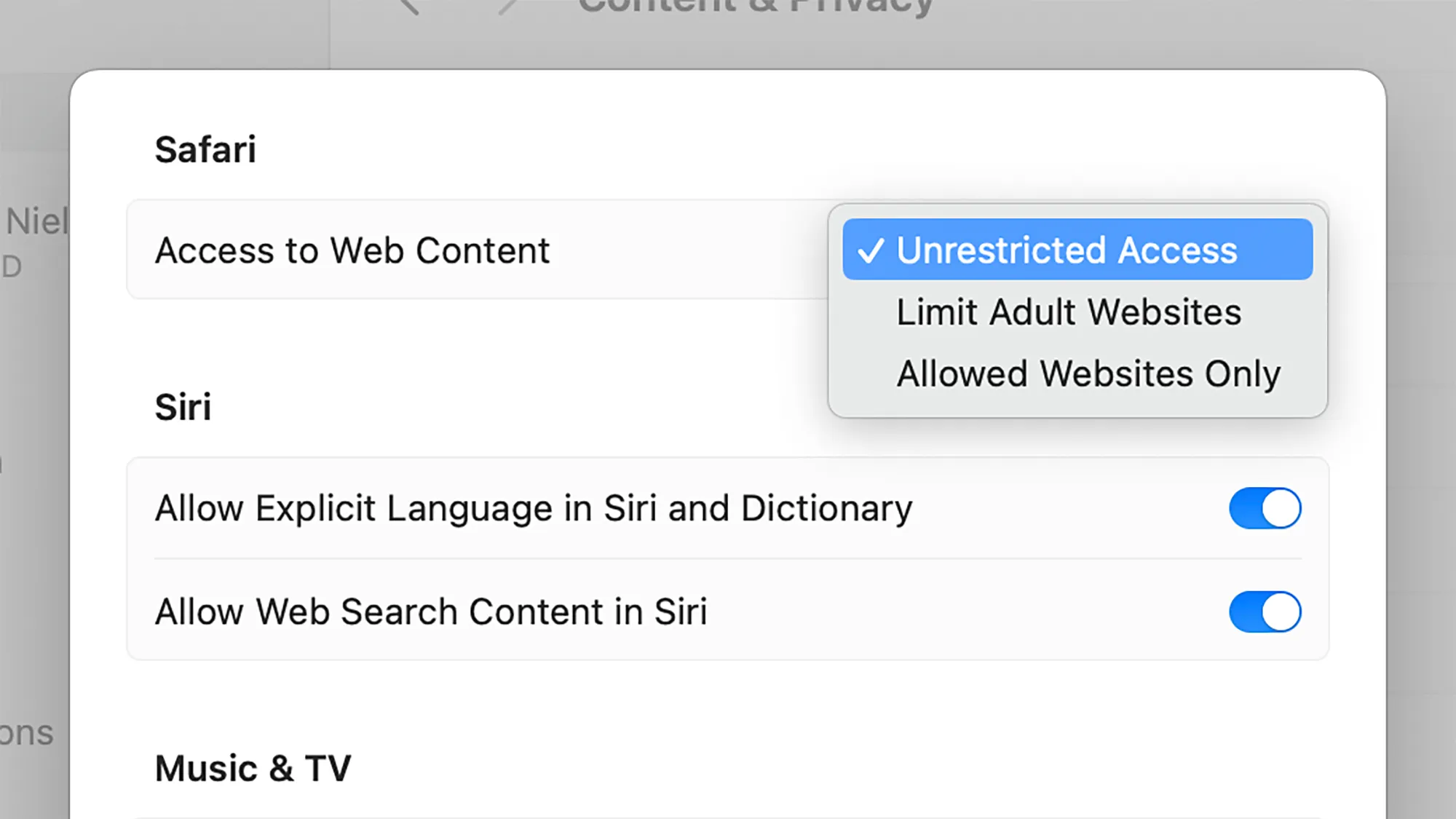
هناك عدد كبير من البرامج المخصصة لحظر مواقع الويب، من أدوات الرقابة الأبوية إلى البرامج التي تساعدك على تجنب عوامل التشتيت. تمكنك تجربة برامج مثل فريدوم (Freedom) وكولد توركي (Cold Turkey) وكوستوديو (Qustodio)، علماً أن الخيار الأنسب يعتمد على نوع الحظر الذي تريد تطبيقه والمواقع التي تريد حظرها.
إذا كنت تبحث عن برنامج مدمج في نظام ويندوز، فيمكنك استخدام برنامج فاميلي سيفتي (Family Safety) من شركة مايكروسوفت، علماً أنه مناسب فقط للآباء. يجب عليك إعداد هذا البرنامج من خلال حساب مايكروسوفت في الويب، ولكن ستتمكن بمجرد تسجيل أطفالك فيه من تخصيص قائمة بمواقع الويب التي يحظرها البرنامج بالنسبة لهم في أي وقت يسجلون الدخول فيه باستخدام حساب مايكروسوفت الذي أنشأته لهم.
أما في نظام ماك أو إس، هناك برنامج مدمج يحمل اسم "سكرين تايم" (Screen Time). افتح إعدادات النظام (System Settings) من قائمة آبل ثم انقر على سكرين تايم ثم على المحتوى والخصوصية (Content & Privacy). بعد تفعيل هذه الميزة، يمكنك النقر على المتجر (Store) ثم على الويب (Web) وأخيراً على سيري ومحتوى مركز الألعاب (Siri & Game Center Content)، ثم انقر على تقييد مواقع الويب المخصصة للبالغين (Limit Adult Websites) من قائمة سافاري (Safari) لإعداد قائمة بالمواقع المسموحة والمحظورة. يمكنك تطبيق هذه الطريقة لحظر المواقع بالنسبة لك ولأي حساب تديره ضمن خطة آبل فاميلي (Apple Family).
اقرأ أيضاً: خطوات بسيطة لتجميع علامات التبويب في متصفح جوجل كروم
حظر المواقع في المتصفح
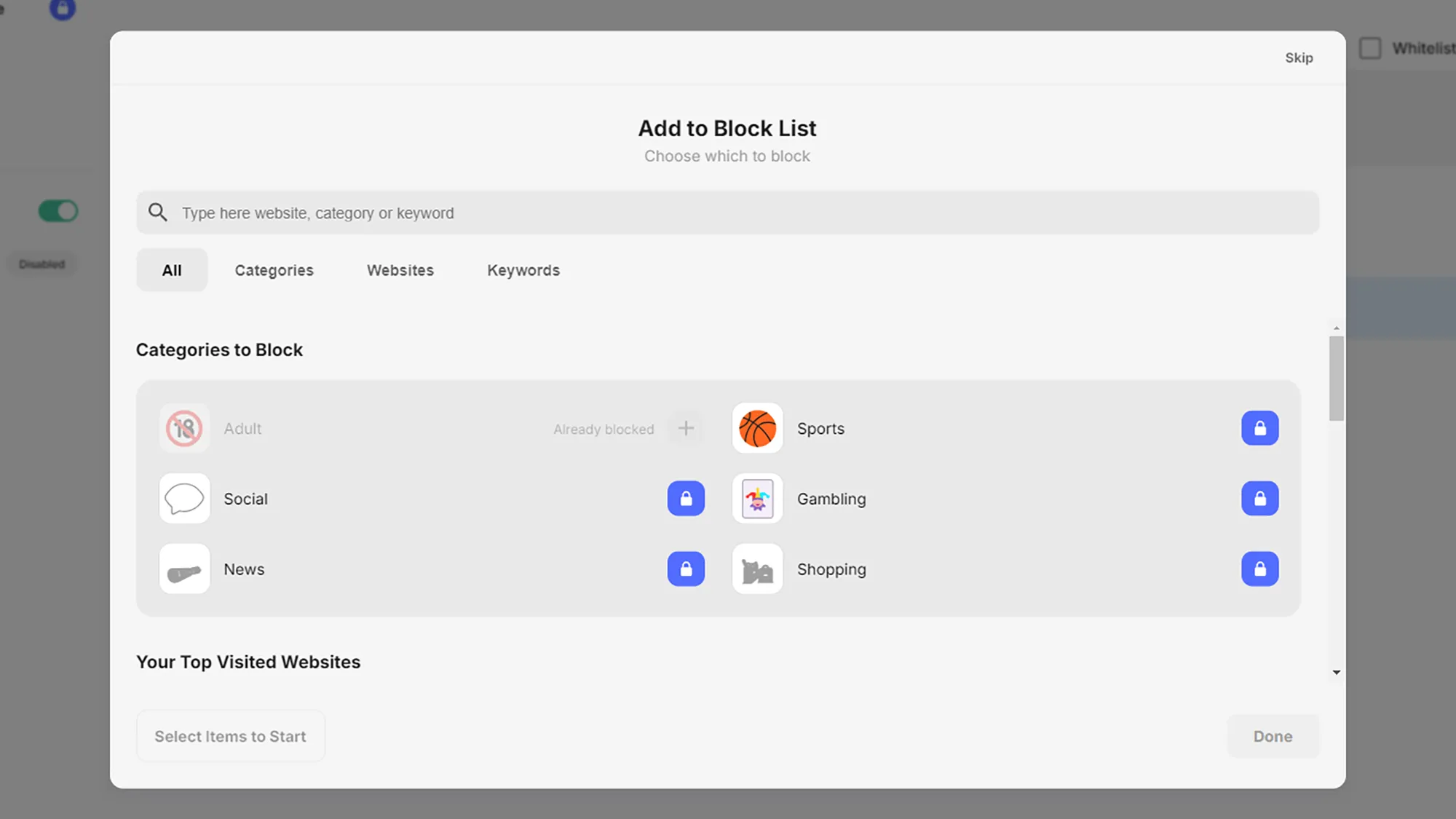
يمكنك استخدام الأدوات الإضافية إذا أردت حظر مواقع الويب في متصفح معين فقط، وهناك أيضاً الكثير من الخيارات المتاحة. أداة بلوكسايت (BlockSite) الإضافية هي من أفضل الأدوات المتاحة في متصفحي جوجل كروم (Google Chrome) ومايكروسوفت إيدج (Microsoft Edge)؛ إذ إنها توفّر لك عناصر تحكم سهلة لحظر المواقع.
أحد الخيارات المناسبة الأخرى لمستخدمي كروم وإيدج هو ستاي فوكسد (StayFocusd)، الذي يتيح لك تقييد مواقع ويب معينة أو حظرها تماماً. تمنحك هذه الأداة الإضافية أيضاً معلومات مفصّلة عن زمن استخدامك للمواقع المختلفة يومياً.
أمّا في متصفح فايرفوكس (Firefox)، أداة دستراكت مي نوت (Distract Me Not) سهلة التهيئة والاستخدام، وهي تمنحك القدرة على التحكم في قوائم بسيطة تضم المواقع المسموح بها وتلك المحظورة. لا يوجد الكثير من الخيارات المتاحة لمصفح سافاري، ربما لأن نظام ماك أو إس يحتوي على أدوات مدمجة بالفعل، لكن أداة فيلتر (Filter) الإضافية هي من الخيارات المفيدة في حظر مواقع الويب.

